名刺の[新規登録]画面の見かたについて説明します。
画面の開きかた
1. メニューの[名刺]の ![]() をクリックし、サブメニューで[登録]を選択します。
をクリックし、サブメニューで[登録]を選択します。 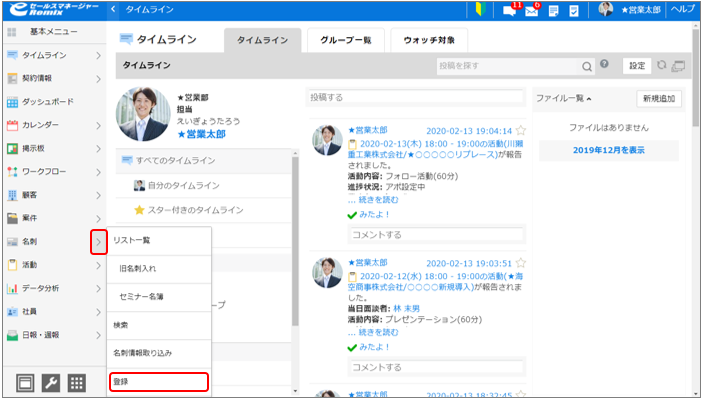
[新規登録]画面が表示されます。
- メニューをクリックすると、初期表示に設定している画面が表示されます。
設定方法は以下を参照してください。
メニュー設定
画面の見かた
[新規登録]画面の見かたは以下のとおりです。 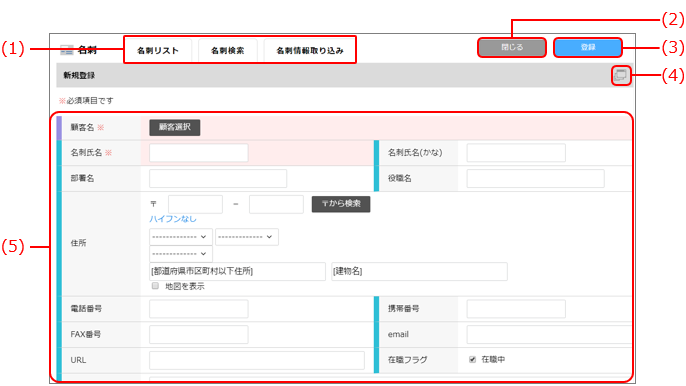
| 番号 | 項目 | 説明 | 参照先 |
|---|---|---|---|
| (1) | [名刺リスト]タブ | [名刺リスト]画面が表示されます。 | 画面の見かた |
| [名刺検索]タブ | [名刺検索]画面が表示されます。 | 名刺の検索 | |
| [名刺情報取り込み]タブ | [名刺情報取り込み]画面が表示されます。 | 画面の見かた | |
| (2) | [閉じる]ボタン | 名刺の登録をキャンセルします。 | - |
| (3) | [登録]ボタン | 入力した内容で名刺を新規登録します。 | 名刺の登録 |
| (4) | [新規登録]画面が別ウィンドウで表示されます。 | - | |
| (5) | 入力項目 | 各項目に名刺情報を入力します。背景が赤い項目は必須入力です。 | - |
